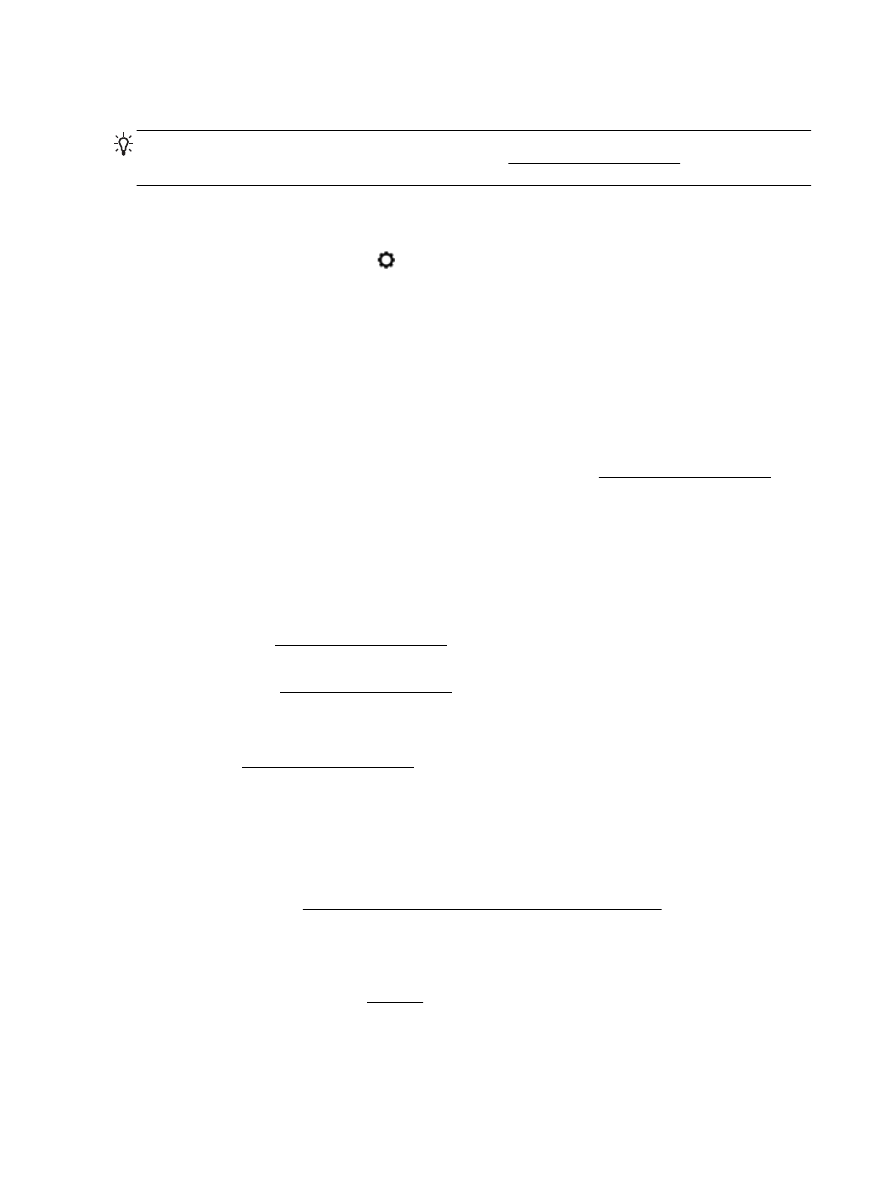
Másolási problémák megoldása
TIPP: (Windows) A nyomtató diagnosztizálásához, illetve a nyomtatás, a lapolvasás vagy a
másolási problémák automatikus javításához futtassa a HP Print and Scan Doctor. Az alkalmazás
csak bizonyos nyelveken érhető el.
A másolatok üresek vagy halványak
●
Lehet, hogy a kontraszt túl világosra van beállítva. A nyomtató kezelőpaneljének kijelzőjén
érintse meg a Másolás, majd a (Másolási beállítások) lehetőséget, érintse meg a Világítás/
Sötétítés lehetőséget, és használja a nyilakat sötétebb másolatok készítéséhez.
●
Lehetséges, hogy a Gyors minőségi beállítás (amely vázlat minőségű másolatokat készít) a
hiányzó vagy halvány dokumentumok oka. Módosítsa a Normál vagy a Kiváló beállítást.
A méret csökkent
●
A kicsinyítés/nagyítás, illetve bármilyen egyéb másolási beállítás már a nyomtató
vezérlőpaneljén be lehetett állítva, hogy csökkentse a beolvasott kép méretét. Ellenőrizze a
másolási feladat beállításait, hogy azok biztosan a normál méretet határozzák meg.
●
Ha a beolvasó üveglapja szennyeződött, az kicsinyítheti a beolvasott képet. Tisztítsa meg a
lapolvasó üvegét vagy a fedél belső oldalát. További információ: A nyomtató karbantartása.
●
A bejövő oldal mérete nagyobb lehet, mint az aktuálisan betöltött eredeti.
Gyenge minőségű másolat
●
Ellenőrizze a nyomtatót
◦
Lehet, hogy a lapolvasófedél nincs megfelelően lezárva.
◦
A lapolvasó üvege vagy a fedél belső oldala tisztításra szorul. További információ itt
olvasható: A nyomtató karbantartása.
◦
Ha a nyomtatóban lapadagoló található, lehetséges, hogy meg kell tisztítani azt. További
információ: A nyomtató karbantartása.
●
Nem kívánt vonalak
A lapolvasó üvege, a fedél belső oldala vagy a szegély tisztításra szorul. További információ itt
olvasható: A nyomtató karbantartása.
●
A másolat ferde vagy dőlt
Ha a lapadagolót használja, ellenőrizze az alábbiakat:
◦
Győződjön meg arról, hogy a lapadagolóban nincs túl sok dokumentum.
◦
Győződjön meg arról, hogy a lapadagoló papírvezetői felfekszenek a papír szélére.
További tudnivalók: Helyezzen egy eredeti dokumentumot a lapadagolóba.
●
Vízszintes szemcsés vagy fehér csíkok a világosszürke vagy középszürke területeken
Lehet, hogy az alapértelmezett javítási beállítás nem felel meg a feladathoz. Ellenőrizze a
beállítást, és szükség esetén állítsa be a szöveg élességének vagy a fényképek színeinek
javítását. További tudnivalók: Másolás.
100 10. fejezet Megoldás keresése
HUWW
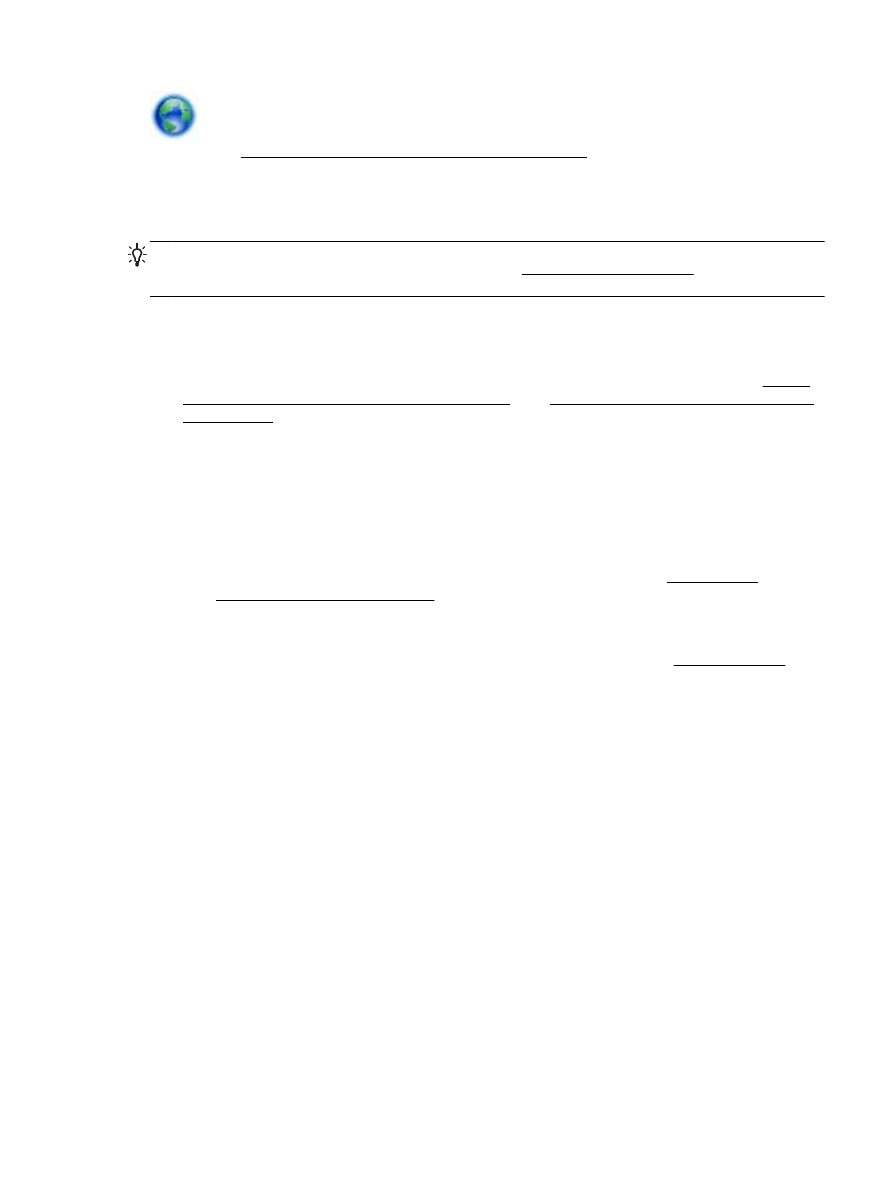
Az online hibaelhárítás segítségével további információkat kaphat a másolási problémák
elhárításáról. Kattintson ide további információk online eléréséhez. Előfordulhat, hogy ez a webhely
jelenleg nem érhető el minden nyelven.